Dichtheid aanpassen
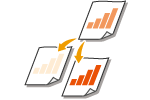 | U kunt originelen duidelijker scannen door de densiteit handmatig aan te passen op basis van de inhoud van het origineel. Als u, bijvoorbeeld, de kopieerdensiteit verhoogt, kunt u gemakkelijk vage met de pen geschreven tekens lezen. |
1
Plaats het origineel. Originelen plaatsen
2
Druk op <Scannen en verzenden>. Het scherm <Home>
3
Geef de bestemming op het scherm met basisfuncties voor scannen op. Scherm met basisfuncties voor scannen
4
Druk op <Opties>  <Densiteit>.
<Densiteit>.
 <Densiteit>.
<Densiteit>.5
Pas de densiteit aan en druk op <OK>.
Druk op  om de densiteit te verlagen. Druk op
om de densiteit te verlagen. Druk op  om de densiteit te verhogen.
om de densiteit te verhogen.
 om de densiteit te verlagen. Druk op
om de densiteit te verlagen. Druk op  om de densiteit te verhogen.
om de densiteit te verhogen.
Aanpassen van de densiteit van de achtergrond
U kunt documenten zoals kranten of documenten met gekleurde achtergronden duidelijk verzenden/opslaan. Druk op <Auto> om de achtergronddensiteit automatisch aan te passen.
Druk op <Aanpassen> om de achtergronddensiteit handmatig aan te passen en de achtergronddensiteit van elke kleur in <Elke kleur aanpassen>.
6
Druk op <Sluiten>.
7
Druk op  (Start).
(Start).
 (Start).
(Start).Originelen worden gescand en het verzenden/opslaan start.